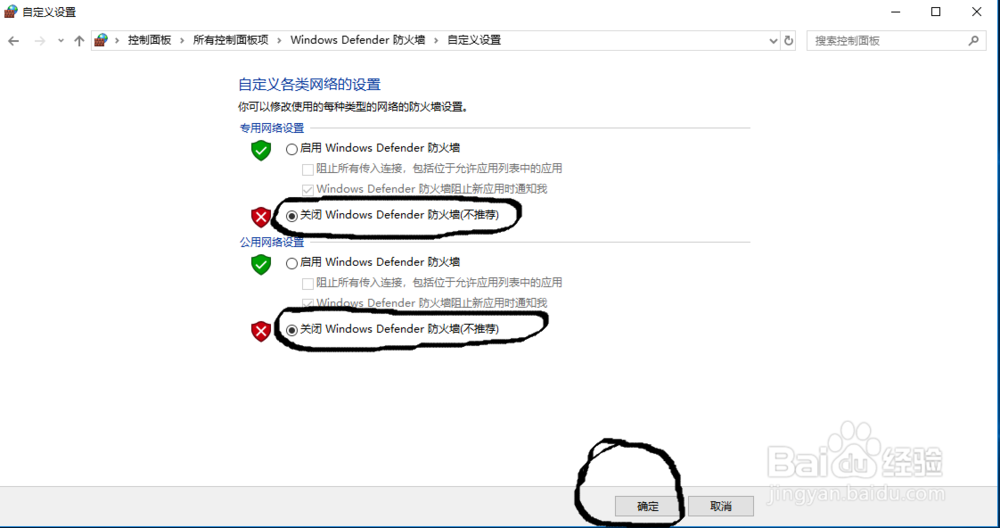1、直入主题,开始安装AMD程序。使用G510的小伙伴应该都有一些了解,G510的独显就是个坑,不说了都是泪。目前G510的AMD驱动程序已经更新到18.9.2,可能不少人已经尝试安装,但是大都在安装过程死机了,只能强制关机,然后再尝试安装,又死机,又强制关机,这是个死循环,多来几次的话系统都启动不了了。。。。正确的打开方式见下面:
2、最重要的就是关闭windows防火锤渭浮舟墙!!!!关闭windows防火墙!!!!!安装AMD驱动前一定要先把防火墙关闭。有人可能在担心电脑安全了,其实完疙矬嫣歌全没必要担心,因为你安装的不是盗版软件,没有病毒,你安装的是AMD官网提供的驱动程序。。。。官网程序,无毒无公害。而且只需要在安装AMD驱动的过程中关闭防火墙,安装完成后再打开防火墙就行了。
3、关闭windows防火墙步骤:打开控制面板,点击左上角:查看方式,选择大图标或小图标都行。如图所示:选择大图标或小图标后,在下面找到windows defender防火墙,点击进入。
4、然后点击左侧栏目中的:启用/关闭Windows Defender防火墙,选择关闭,然后点击确定即可,如下图所示。
5、到这里,防火墙就成功关闭了。下面就可以安装AMD新版驱动了。驱动程序的获取方式当时是AMD官网了。我的G510显卡是AMDRadeon M5 R230,在官网找到对应显卡的驱动下载安装即可。目前,我已经成功安装最新版驱动18.9.2.打开AMD官网-点击驱动与支持,选择自己的显卡类型,点击提交就会跳转到驱动下载界面,在驱动下载提供win10/8/7以及32位/64位的驱动程序,请注意分辨。
6、最后附上一张我成功安装的截图。安装完成后,再把防火墙开启即可!!开启方法参照前面所述。